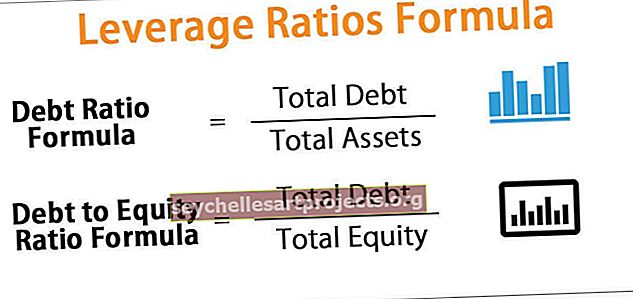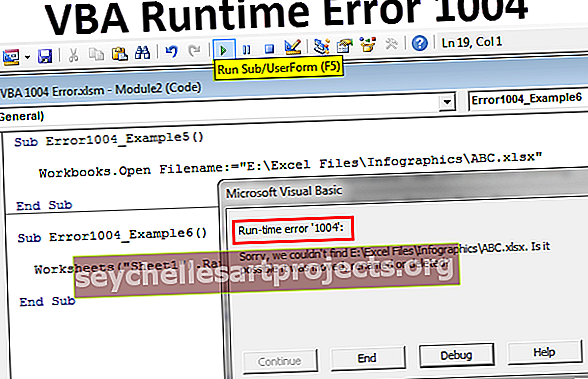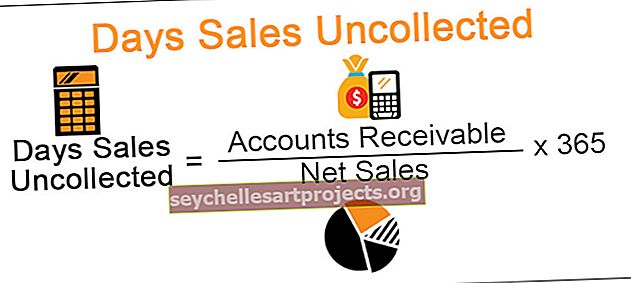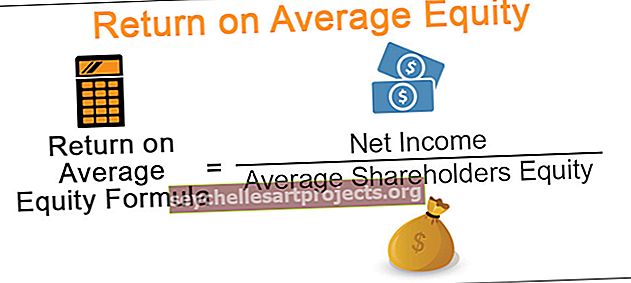Kā saskaņot datus programmā Excel? Soli pa solim (ar piemēriem)
Dažādas metodes datu saskaņošanai programmā Excel
Ir dažādas metodes datu saskaņošanai programmā Excel, ja mēs vēlamies saskaņot datus vienā kolonnā, pieņemsim, ka mēs vēlamies pārbaudīt divkāršību, mēs varam izmantot nosacīto formatējumu cilnē Sākums vai arī, ja vēlamies, lai dati sakristu divos vai vairāk dažādu kolonnu, mēs varam izmantot nosacītās funkcijas, piemēram, ja funkcija.
- 1. metode - Vlookup funkcijas izmantošana
- 2. metode - izmantojot indeksu + atbilstības funkciju
- 3. metode - izveidojiet savu uzmeklēšanas vērtību
Tagad sīki apspriedīsim katru no metodēm
Šo Match Data Excel veidni varat lejupielādēt šeit - Match Data Excel veidne# 1 - saskaņojiet datus, izmantojot funkciju VLOOKUP
VLOOKUP tiek izmantots ne tikai, lai iegūtu nepieciešamo informāciju no datu tabulas, bet to var izmantot arī kā saskaņošanas rīku. Kad runa ir par saskaņošanu vai datu saskaņošanu, tabulu ved formula VLOOKUP.
Piemēru skatiet zemāk esošajā tabulā.

Mums šeit ir divas datu tabulas, pirmā ir 1. dati, bet otrā - 2. dati.
Tagad mums ir jāsaskaņo, vai divu tabulu dati atbilst vai neatbilst. Pirmais datu saskaņošanas veids ir SUM funkcija excel divās tabulās, lai iegūtu kopējo pārdošanas apjomu.
1. dati - tabula

2. dati - tabula

Abām tabulas slejai Pārdošanas summa esmu piemērojusi funkciju SUM. Pašā sākuma posmā mēs saņēmām vērtību atšķirību. 1. datu tabula, kurā parādīti kopējie pārdošanas apjomi 2,16 214, un 2. datu tabula, kurā parādīti kopējie pārdošanas apjomi 2,10 214 .
Tagad mums tas ir detalizēti jāpārbauda. Tātad, katram datumam piemērosim funkciju VLOOKUP.

Atlasiet tabulas masīvu kā 1. datu diapazonu.

Mums ir nepieciešami dati no otrās kolonnas, un uzmeklēšanas diapazons ir FALSE, ti, precīza atbilstība.

Rezultāts ir norādīts zemāk:

Nākamajā šūnā atņemiet sākotnējo vērtību ar ierašanās vērtību.

Pēc atņemšanas mēs iegūstam rezultātu kā nulli.

Tagad kopējiet un ielīmējiet formulu visās šūnās, lai iegūtu dispersijas vērtības.

Šūnās G6 un G12 mēs saņēmām atšķirības.

1. datos mums ir 12104 datumam 04-Mar-2019, bet 2. datos - 15104 par to pašu datumu, tāpēc starpība ir 3000.
Līdzīgi datumam 18.-2019. Datumam 1. datos mums ir 19351 un 2. datos - 10351, tāpēc atšķirība ir 9000.
# 2 - Datu saskaņošana, izmantojot funkciju INDEX + MATCH
Šiem pašiem datiem mēs varam izmantot funkciju INDEX + MATCH. Mēs to varam izmantot kā alternatīvu funkcijai VLOOKUP.
INDEX funkcija tiek izmantota, lai iegūtu vērtību no atlasītās kolonnas, pamatojoties uz norādīto rindas numuru. Lai norādītu rindas numuru, mums jāizmanto funkcija MATCH, pamatojoties uz vērtību LOOKUP.
Atveriet funkciju INDEX šūnā F3.

Rezultātu kolonnu diapazonā atlasiet masīvu, ti, no B2 līdz B14.

Lai iegūtu rindas numuru, atveriet funkciju MATCH tagad kā nākamo argumentu.

Atlasiet uzmeklēšanas vērtību kā D3 šūnu.

Pēc tam atlasiet uzmeklēšanas masīvu kā sleju Pārdošanas datums 1. datos.

Spēles veidā atlasiet “0 - precīza atbilstība”.

Aizveriet divas iekavas un nospiediet taustiņu Enter, lai iegūtu rezultātu.

Tas arī dod tādu pašu rezultātu kā tikai VLOOKUP. Tā kā mēs esam izmantojuši tos pašus datus, mēs saņēmām skaitļus, kādi tie ir
# 3 - izveidojiet savu uzmeklēšanas vērtību
Tagad mēs esam redzējuši, kā saskaņot datus, izmantojot Excel funkcijas. Tagad mēs redzēsim atšķirīgo reālā laika scenāriju. Šajā piemērā apskatiet tālāk sniegtos datus.

Iepriekš minētajos datos mums ir dati par pārdošanu pa zonu un datumu, kā parādīts iepriekš. Mums atkal jāveic datu saskaņošanas process. Pielietosim funkciju VLOOKUP saskaņā ar iepriekšējo piemēru.

Ieguvām daudz variāciju. Ļaujiet izskatīt katru gadījumu atsevišķi.
Šūnā I5 mēs saņēmām dispersiju 8300. Apskatīsim galveno tabulu.

Pat ja galvenajā tabulā vērtība ir 12104, mēs 20404 vērtību saņēmām no funkcijas VLOOKUP. Iemesls tam ir tas, ka VLOOKUP var atgriezt pirmās atrastās uzmeklēšanas vērtības vērtību.
Šajā gadījumā mūsu uzmeklēšanas vērtība ir datums, ti, 2019. gada 20. marts. Iepriekš norādītajā šūnā par ziemeļu zonu tajā pašā datumā mums ir vērtība 20404, tāpēc VLOOKUP ir atdevis šo vērtību arī Austrumu zonai.
Lai pārvarētu šo problēmu, mums ir jāizveido unikālas uzmeklēšanas vērtības. Apvienojiet zonu, datumu un pārdošanas apjomu gan 1. , gan 2. datos.
1. dati - tabula

2. dati - tabula

Tagad mēs esam izveidojuši unikālu vērtību katrai zonai ar kopējo vērtību Zona, Pārdošanas datums un Pārdošanas summa.
Izmantojot šīs unikālās vērtības, var izmantot funkciju VLOOKUP.

Pielietojiet formulu visām šūnām, mēs iegūsim nulles dispersiju visās šūnās.

Šādi, izmantojot excel funkcijas, mēs varam saskaņot datus un atrast dispersijas. Pirms formulas piemērošanas mums precīzi jāsaskaņo, lai apskatītu uzmeklēšanas vērtības dublikātus. Iepriekš sniegtajā piemērā ir vislabākā dublikātu vērtību ilustrācija uzmeklēšanas vērtībā. Šādos scenārijos mums ir jāizveido savas unikālās uzmeklēšanas vērtības un jāsasniedz rezultāts.